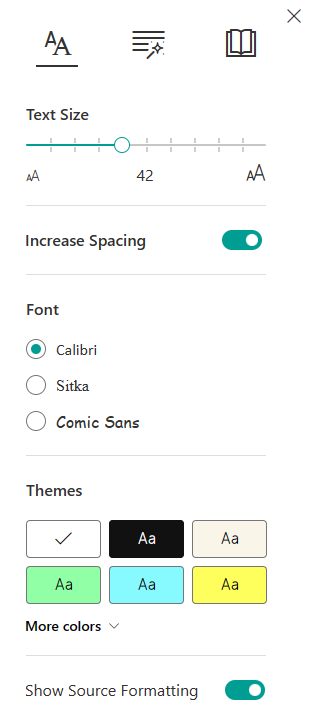-
Войдите в учетную запись на Microsoft365.com, выберите Word или OneNote. Откройте документ или страницу записной книжки и выберите Просмотреть > Иммерсивное средство чтения
-
Для Outlook для Интернета войдите в Office.com, выберите Почта и откройте сообщение электронной почты. Выберите Дополнительные параметры
-
-
Щелкните значок Параметры текста
-
Выберите один из двух параметров в разделе Шрифт.
-
Откройте приложение OneNote, а затем выберите Просмотреть > Иммерсивное средство чтения.
-
Щелкните значок Параметры текста
-
В разделе Шрифт выберите шрифт в раскрывающемся списке.
Дополнительные сведения
Использование Иммерсивное средство чтения для Office для Интернета и OneNote